Table of Contents

Bạn mua iPhone cũ lại và muốn kiểm tra tình trạng pin ra sao hay đơn giản iPhone của bạn cứ vài tiếng lại hết pin và phải sạc. Bạn muốn biết pin của iPhone đã bị chai chưa, có cần thay mới hay không? Đây là vấn đề rất nhiều người gặp phải.
Nếu bạn muốn tăng tuổi thọ của pin iPhone, có thể tham khảo thêm bài viết này.
Trong nội dung bài viết này GhienCongNghe sẽ giúp bạn có góc nhìn toàn cảnh về việc sạc pin iPhone, cách kiểm tra số lần sạc pin của iPhone và xem tình trạng sức khoẻ pin của iPhone bạn.
Chu kỳ sạc iPhone
Tuổi thọ pin của iPhone được đo theo chu kỳ pin. Trong đó, một chu kỳ chính là quá trình xả pin và sạc đầy pin một lần. Điều này có nghĩa là bạn sử dụng pin từ 100% xuống 0% và lại sạc đầy pin từ 0% đến 100%, đây là một chu kỳ pin.
Tất nhiên nếu bạn sử dụng từ 100% xuống 30% rồi lại sạc đầy pin 100% và sử dụng còn 70% cũng là một chu kỳ như vậy.
Với iPhone thì theo như công bố từ Apple thì khi đạt 500 chu kỳ thì gần như pin của iPhone đã đạt đến tuổi thọ của nó.
Cách kiểm tra số lần sạc pin của iPhone
Bước 1: Đầu tiên, hãy vào Cài đặt > Quyền riêng tư > Phân tích & Cải tiến > Dữ liệu Phân tích. Tại đây bạn có thể tìm thấy hàng loạt bản ghi dữ liệu trên điện thoại của mình. (Nếu trước đó iPhone của bạn không bật “Chia sẻ Phân tích iPhone”, bạn phải đợi ít nhất 2 ngày để Apple có thể gửi dữ liệu về máy sau khi bật tuỳ chọn này)
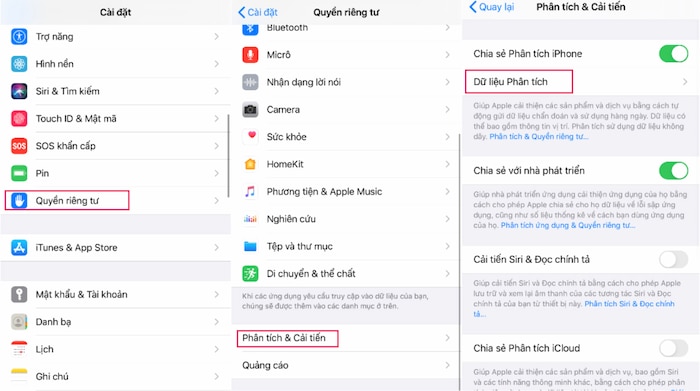
Bước 2: Tại phần Dữ liệu Phân tích. Bạn kéo xuống tìm mục log-aggregated-[ngày chia sẻ dữ liệu] và chọn ngày mới nhất để có thể đọc chu kỳ sạc. Ví dụ, log-aggregated-[2020-04-19] như trong ảnh.
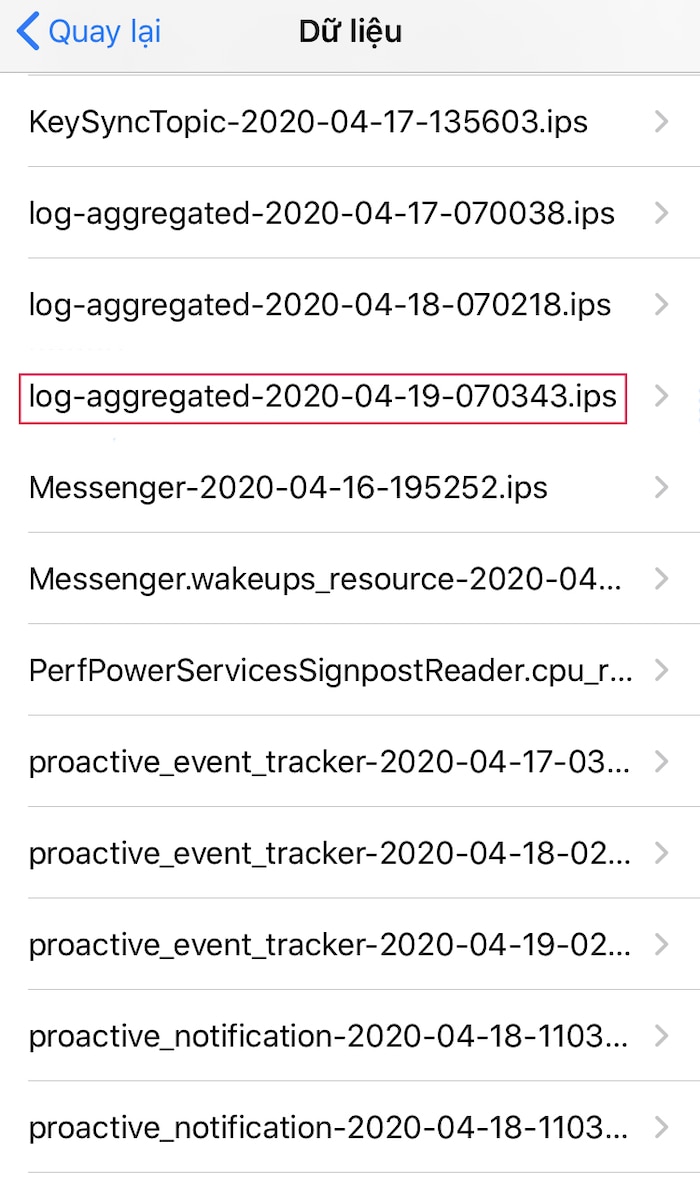
Bước 3: Để dễ tìm kiếm dữ liệu số lần sạc trên iPhone, bạn hãy sao chép toàn bộ dữ liệu log aggregated này qua ứng dụng Ghi chú.
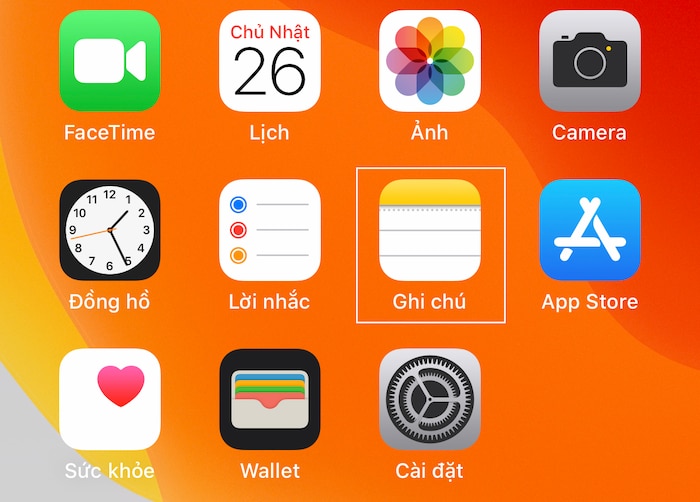
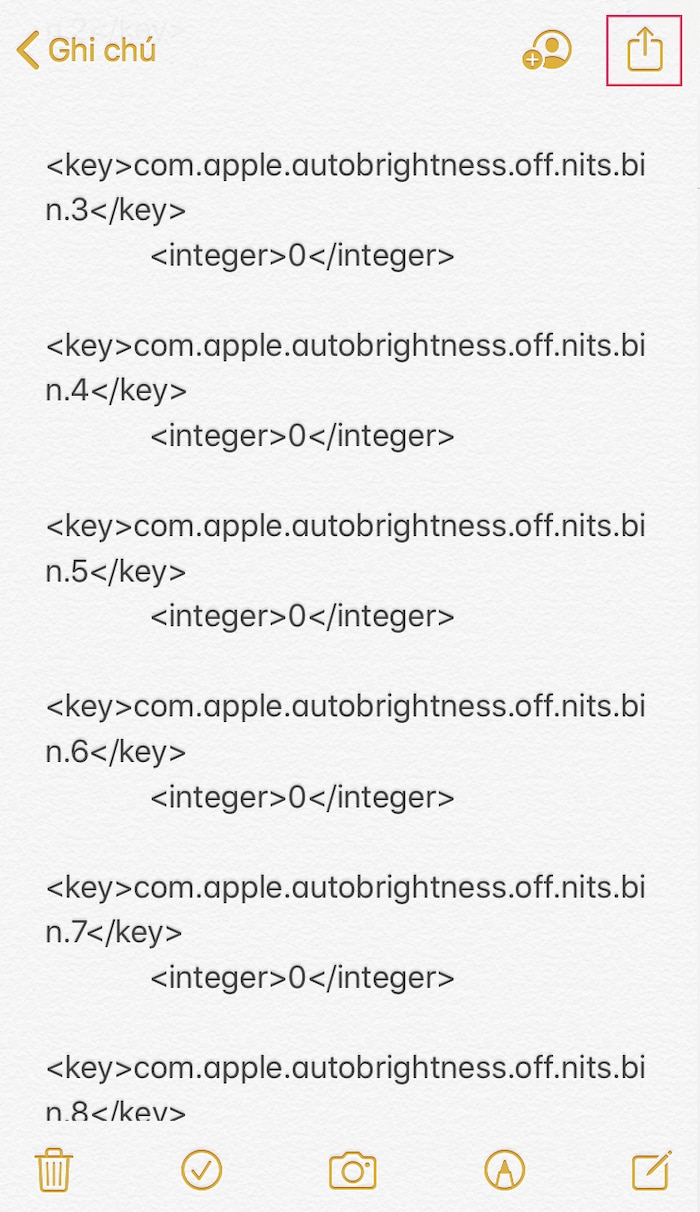
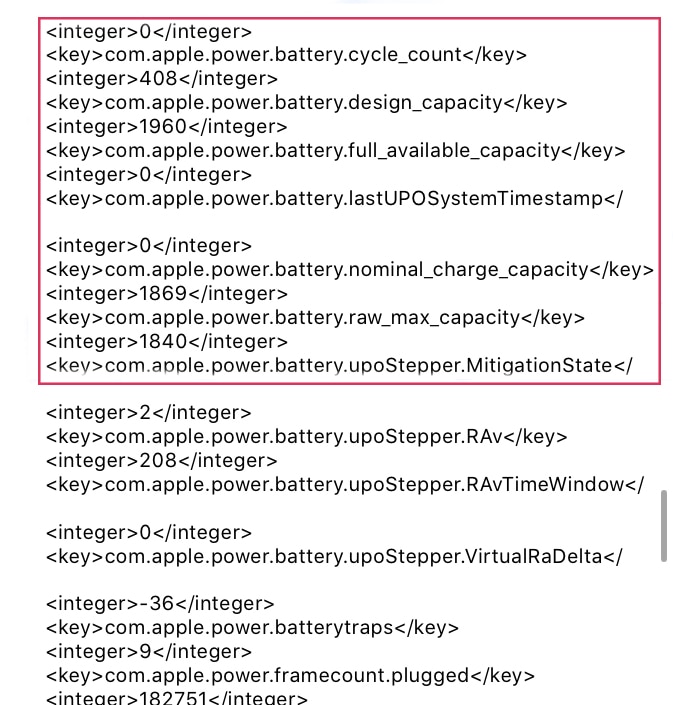
Trong đó,
- apple.power.battery.cycle_count thể hiện số chu kỳ sạc (đầy 100%) của viên pin là 408 lần.
- apple.power.battery.design_capacity thể hiện dung lượng pin gốc của máy là 1960mAh (iPhone 7).
- apple.battery.raw_max_capacity thể hiện dung lượng pin thực tế tính tới thời điểm hiện tại là 1840mAh. Dung lượng này sẽ giảm dần theo thời gian vì pin của thiết bị sẽ bị chai đi từng ngày. Đôi khi con số này sẽ lớn hơn dung lượng pin gốc của máy nếu bạn đã thay thế pin từ các hãng thứ ba.
Cách kiểm tra sức khoẻ pin của iPhone
Bạn cũng có thể kiểm tra độ chai pin của máy bằng cách vào Cài đặt > Pin > Tình trạng pin. Sau đó lấy 100% trừ đi Dung lượng tối đa của thiết bị!
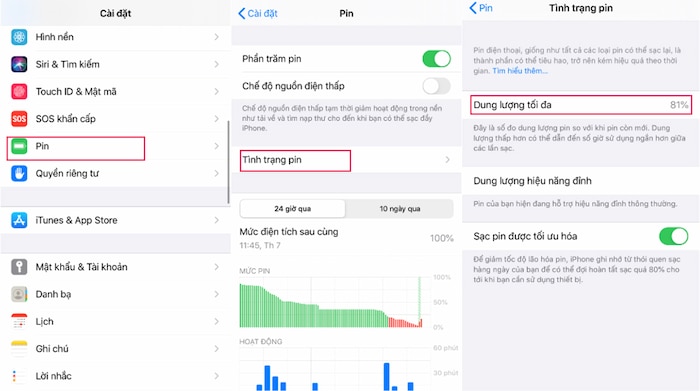
Cách sạc pin iPhone đúng cách nhất để tránh nhanh bị chai pin
- Dùng đúng chuẩn cáp sạc
- Sạc đầy pin rồi mới dùng
- Tránh tình trạng vừa sạc pin vừa chơi game
- Không để pin đến mức cạn kiệt rồi mới sạc, nên sạc khi pin còn tầm 20-30%
» Xem thêm: Cách kiểm tra độ chai pin iPhone chính xác 100 phần trăm
Hy vọng bạn đã thao tác được việc kiểm tra số lần sạc pin của iPhone theo hướng dẫn chi tiết của GhienCongNghe. Đây là chính các thông số ghi lại của Apple nên số liệu hoàn toàn rất chính xác.











